O trabalho dos professores nunca foi fácil, mas nunca foi tão difícil como hoje em dia. Com classes maiores, orçamentos menores e o crescente impacto de fatores externos nas salas de aula, é preciso muito trabalho para manter tudo sob controle.
Assim como os fatores globais mudaram a maneira como trabalhamos, fazendo com que adotássemos formas remotas e híbridas de trabalho, também mudaram a maneira como nossos filhos estudam. Com videoaulas pré-gravadas e feedback, os professores auxiliam os alunos fora do horário de atendimento programado e das aulas.
Neste guia, vamos revelar como ajudar seus alunos, mesmo quando não estiver presencialmente com eles, e entretê-los com videoaulas pré-gravadas de forma inovadora.
Mostraremos também como o Dropbox Capture e outros recursos do Dropbox são a solução ideal para que professores e instituições acadêmicas possam facilmente elaborar, armazenar e compartilhar aulas pré-gravadas.
Vá para a seção
- Por que usar vídeo?
- O que é uma videoaula pré-gravada?
- Maneiras de usar aulas pré-gravadas
- De que tecnologia você precisa?
- Erros comuns a evitar
- Como gravar videoaulas para os alunos
Por que usar o vídeo como ferramenta de aprendizado?
Você sabia que 4 entre 5 pessoas afirmam que o vídeo digital as ajuda no aprendizado de coisas novas? Ou que 74% dos instrutores corporativos pesquisados nos EUA contaram usar vídeo como parte do treinamento que oferecem?
Antes de entrarmos nos detalhes das aulas pré-gravadas, vamos rever por que o vídeo é considerado por tantas pessoas uma ferramenta de aprendizado eficaz.
Inove suas aulas tornando-as mais atrativas
Com vídeo, você apresenta as informações de novas formas, combinando narração com exemplos ideais na tela para comunicar conceitos-chave integralmente.
Ajude os alunos a aprender, proporcionando acesso mais fácil aos recursos
Materiais extracurriculares são parte fundamental do aprendizado. O vídeo fornece um recurso que os alunos acessam de forma independente para auxiliar os estudos.
Você não pode retroceder uma aula
Se um aluno perde algo, não pode interromper você pedindo que repita o que disse. Os recursos de vídeo são ideais para alunos que aprendem ou absorvem informações de outras maneiras. Para entender algo inteiramente, alguns podem precisar das legendas e outros de dicas visuais, por exemplo.

O que é uma videoaula pré-gravada?
Uma videoaula pré-gravada é uma forma de aprendizagem assíncrona, por isso, os alunos não precisam estar presentes na hora da aula. Em vez disso, podem acessar o conteúdo quando for mais conveniente.
Geralmente consiste em uma gravação de tela, muitas vezes compartilhando material de aula, combinada com uma narração sobre as informações na tela. Aulas pré-gravadas e vídeos instrucionais às vezes também podem apresentar uma gravação pela webcam para melhorar ainda mais a narração.
Maneiras que os professores podem usar os vídeos pré-gravados
Os vídeos pré-gravados proporcionam uma série de aplicações práticas que os professores podem aproveitar de imediato, como por exemplo:
- Dar feedback rápido sobre um trabalho: agilize as sessões noturnas de correção de trabalhos acadêmicos.
- Resumos rápidos: crie vídeos explicativos de 5 minutos para comunicar conceitos-chave, que podem ser compartilhados com alunos que estão com dificuldades.
- Aprendizado totalmente assíncrono: entregue aulas completas para os alunos que não puderam comparecer.
Quais ferramentas são necessárias para elaborar uma apresentação em vídeo?
Para fazer uma videoaula pré-gravada para seus alunos, é necessário hardware e software específicos.
Hardware para vídeo pré-gravado
Neste estágio, você pode se perguntar se precisa de uma configuração de streaming que rivalize com os streamers favoritos na Twitch dos alunos, mas não se preocupe!
Na realidade, tendo hardware para uma chamada de vídeo via Zoom ou plataformas similares, provavelmente você tem toda a tecnologia necessária para preparar uma aula pré-gravada.
Confira o que você precisa:
- Um laptop: você precisa de um computador para capturar o vídeo e criar a edição final
- Um microfone: para gravar sua narração, que pode ser integrado no laptop, ou um microfone USB separado
- Uma câmera: se quiser gravar você no vídeo, pode ser uma webcam integrada ao laptop ou uma câmera USB separada
Software para vídeo pré-gravado
Ter o equipamento necessário é uma base importante, mas também é necessário ter o software certo para começar a criar aulas pré-gravadas, feedbacks e vídeos instrucionais.
Confira o que você precisa:
- Software de gravação de tela: você precisa de uma maneira de gravar a tela. O Dropbox Capture simplifica essa etapa, facilitando a criação de uma gravação na tela ou GIF e a gravação simultânea de um vídeo.
- Software de edição de vídeo (opcional): você pode usar um software de edição de vídeo para os ajustes finais no vídeo ou editar sua gravação de tela e narração juntas. Com o Dropbox Capture, você grava sua tela e sua voz simultaneamente.
- Software de armazenamento e compartilhamento de arquivos: você precisa armazenar e compartilhar os vídeos com segurança. Com os recursos de compartilhamento de arquivos incorporados ao Dropbox Capture, você tem controle total de quem pode acessar suas aulas pré-gravadas.
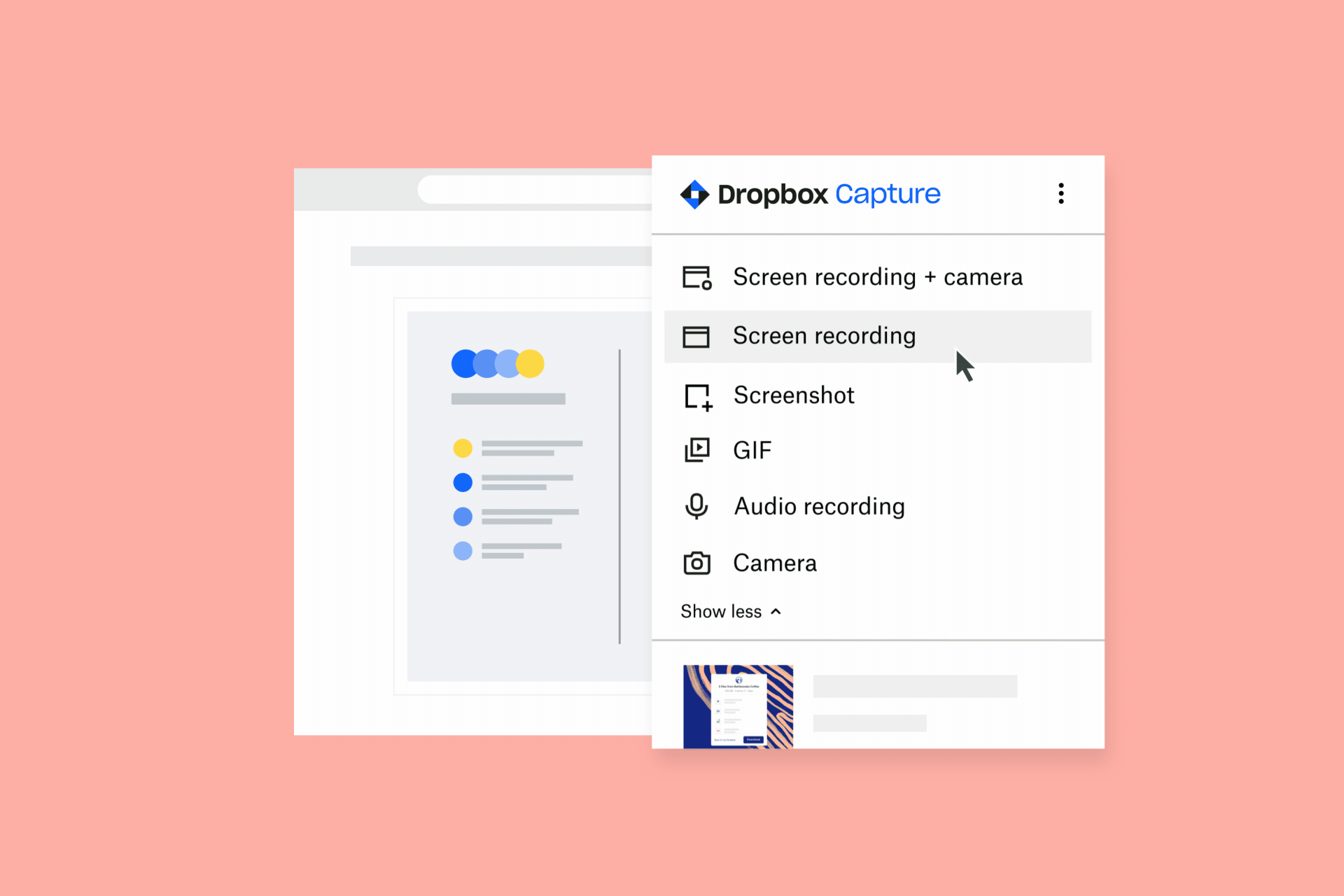
Erros comuns a evitar ao criar uma videoaula pré-gravada
Embora os vídeos pré-gravados sejam uma ótima maneira de interagir com alunos, caso não sejam feitos corretamente podem ser um desperdício do seu tempo.
Confira alguns itens a evitar quando planejar gravar videoaulas:
- Preparação exagerada e perfeccionismo: não caia nesta armadilha de perda de tempo. Seu vídeo não precisa ser sempre perfeito, desde que comunique mensagens claras aos alunos estará fazendo o que importa.
- Não pensar no seu público: adapte os vídeos à sua turma promovendo o engajamento dos alunos de uma forma que você sabe que surtirá efeito.
- Supondo que seu equipamento não seja bom o suficiente: se você consegue fazer uma chamada de vídeo pelo Zoom, é sinal que tem tudo o que precisa para elaborar um vídeo pré-gravado que será muito útil aos alunos.
Como gravar videoaulas para os alunos em 7 etapas
Agora que já falamos da teoria, vamos falar do lado prático: a criação da sua primeira aula pré-gravada.
Nesta seção, abordamos tudo o que você precisa saber, do planejamento da aula, passando pela gravação, a edição e finalmente chegando ao compartilhamento com os alunos.
1) Decida o tema da aula e o público a que se destina
Antes de qualquer coisa, o primeiro passo é pensar no plano de aula.
Provavelmente você já tem uma ideia do que abordar na aula pré-gravada, mas formalizar esses tópicos no papel vai ajudar bastante:
- Objetivo da aula: o que os alunos devem entender no final do vídeo?
- Abordagem da aula: num sentido mais amplo, o você vai abordar para ajudá-los a entender o conceito que quer passar?
- Materiais de aula: quais exemplos ou recursos você consegue compartilhar para ilustrar os principais conceitos?
- Formato da aula: qual duração o vídeo precisa ter e qual formato deve seguir? Deve ser uma aula completa, por exemplo, ou um vídeo curto cobrindo um tópico menos abrangente?
2) Crie um storyboard ou roteiro
Depois de definir o seu objetivo e mapear o seu público, você vai pensar na estrutura do vídeo em detalhes.
Embora você possa ter uma excelente ideia, transformá-la em um vídeo pronto para uso pode parecer uma tarefa assustadora. É nesta hora que os storyboards podem ajudar.
Um storyboard é um tipo de esboço visual, bastante usado na produção de vídeo e filme para mapear a narrativa principal e os elementos visuais de uma parte do conteúdo do vídeo.
Embora a criação de um storyboard completo para sua aula pré-gravada possa parecer ser um exagero, o princípio por trás do processo pode ajudar você a encontrar o ritmo da sua sessão. Pode ser algo bem simples, como anotar as principais mensagens que quer passar, com uma ideia aproximada daquilo que quer mostrar na tela ao lado de cada mensagem.
3) Reúna seu material
Antes de começar a gravar, reúna todo o material que precisa compartilhar durante a aula.
Pode ser uma apresentação de slides, exemplos de textos em PDF de formatos on-line ou simplesmente um aplicativo de quadro branco em seu dispositivo.
Com o armazenamento em nuvem do Dropbox, é fácil ter todos os documentos que planeja compartilhar organizados e prontos, tudo em um só lugar.
4) Grave o vídeo, a tela e a narração
Com o storyboard e os materiais prontos, é hora de preparar a aula.
Com o Dropbox Capture, você pode gravar simultaneamente sua tela, sua webcam e seu microfone. Criar sua videoaula pré-gravada em uma única tomada nunca foi tão rápido e simples.
Se cometer deslizes durante a gravação, não se preocupe, o Dropbox Capture permite cortar momentos indesejados depois da gravação. Também é possível cortar automaticamente tiques irritantes como "hmmm" e "ééééé", caso tenha costume de preencher as pausas entre frases dessa maneira.
As ferramentas não param por aí. Com o Dropbox Capture, é possível desenhar na tela e fazer anotações enquanto você grava, não precisa de aplicativo separado para isso! É possível até gerar legendas automaticamente, deixando o vídeo mais acessível para os alunos.
Todos esses recursos são particularmente úteis se você não se imagina editando vídeos ou não tem acesso a um software de edição.
Gravar sua aula com o Dropbox Capture, incluindo a gravação da sua voz e da webcam, é muito simples, confira estas etapas:
- Abra o Dropbox Capture
- Clique em Gravação de tela + câmera
- Escolha qual parte da tela quer capturar
- Clique no ícone Gravar para começar a gravar, clique novamente para parar a gravação
- Clique no ícone Pausar no painel lateral durante a gravação para pausar ou retomar a gravação
- Clique no ícone Desenhar no painel lateral durante a gravação para desenhar na gravação
Isso é apenas um exemplo do que é possível ser feito. Você pode encontrar instruções detalhadas sobre como gravar sua tela com o Dropbox Capture em nossa Central de ajuda.
5) Edite seu vídeo
Se você consegue fazer uma tomada só, talvez já esteja feliz com a gravação do seu vídeo.
Caso contrário, você pode usar um software de edição de vídeo para fazer retoques finais para que o vídeo realmente se destaque.
As edições comuns incluem:
- Se decidiu gravar o vídeo separado do áudio, você pode editar a gravação de sua tela e a narração juntas, claro, com o Dropbox Capture você faz isso no momento da gravação, sem precisar usar um software de edição nesta etapa
- Adicionar sobreposições de texto para enfatizar as principais mensagens das seções de vídeo
- Outros elementos visuais e de estilo
6) Compartilhe o vídeo com os alunos
Ao finalizar a edição, você precisará dar acesso aos alunos à aula pré-gravada concluída.
Felizmente, com o Dropbox Capture é fácil compartilhar arquivos gravados com qualquer pessoa, basta copiar um link.
Em termos de compartilhar o material mais abrangente da aula, o compartilhamento de arquivos costumava ser um problema, particularmente de vídeos, significava enfrentar limites de tamanho de anexos e velocidades ínfimas de upload. Mas não é mais assim, com o compartilhamento de links do Dropbox é possível fornecer acesso seguro aos arquivos em seu armazenamento em nuvem sem precisar enviar grandes vídeos, PDFs ou outros documentos separadamente.
Isso significa copiar e colar um link em um e-mail e enviar para todos os alunos em apenas alguns cliques. Se você quiser compartilhar uma biblioteca de aulas pré-gravadas, poderá compartilhar um link para uma pasta, simples assim!
7) Verifique quem viu e controle o acesso
Naturalmente, o compartilhamento de arquivos on-line também levanta considerações de segurança.
Com várias turmas de alunos para administrar, ou mesmo se você estiver criando o feedback personalizado de apenas um aluno, ter mais controle sobre quem pode acessar o quê é fundamental. Esses casos ficam fáceis com o Dropbox, que oferece compartilhamento integral de permissões, validade de links de compartilhamento, senha de proteção e muito mais.
Melhor ainda, com o Dropbox, você vê quem abriu seu arquivo compartilhado e quando, o que facilita o monitoramento do progresso dos alunos.
Atraia os alunos com o Dropbox Capture
Aprimore seu plano de aula para que os alunos se engajem em um novo patamar, com o Dropbox.
Nunca foi tão fácil transmitir sua mensagem com o Dropbox Capture usando capturas de tela, GIFs ou vídeos simples gravados diretamente na tela. Assim, você expressa claramente seu ponto de vista sem precisar marcar uma reunião.
